- Autore Lauren Nevill [email protected].
- Public 2023-12-16 18:53.
- Ultima modifica 2025-01-23 15:20.
Se per qualche motivo non vuoi vedere il nome utente accanto all'immagine nel menu principale sul pulsante Start, puoi eliminarlo da lì con semplici manipolazioni con il registro di Windows.
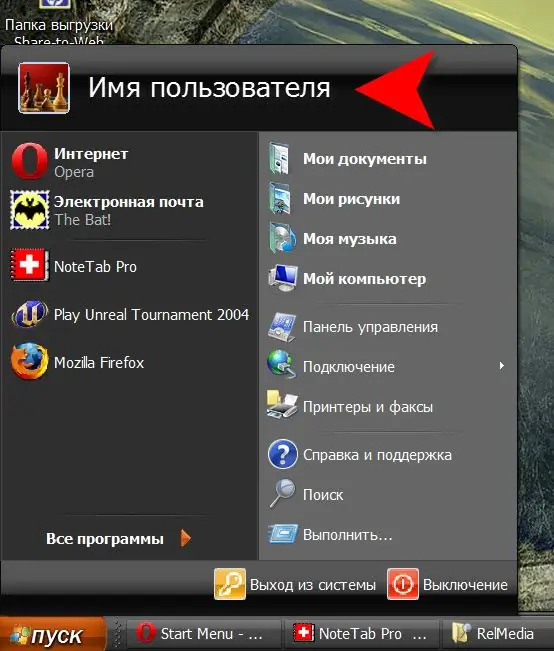
Istruzioni
Passo 1
Il lavoro dell'interfaccia grafica, incluso il menu principale, è fornito da Windows Explorer, leggendo le impostazioni di tutti gli elementi dal registro di sistema. Per fargli sapere che il nome utente non deve essere visualizzato, la variabile corrispondente deve essere inserita nel registro. Questo può essere fatto utilizzando l'Editor del Registro di sistema, che è più semplice da avviare facendo clic sul collegamento "Risorse del computer" sul desktop e selezionando "Editor del Registro di sistema" dal menu contestuale.
Passo 2
Nel riquadro sinistro dell'editor, è necessario navigare in sequenza nei rami del registro: HKEY_CURRENT_USER => Software => Microsoft => Windows => CurrentVersion => Policies => Explorer. Con la cartella Explorer evidenziata nel riquadro di sinistra, fare clic con il tasto destro del mouse sullo spazio libero. Apparirà un menu con una singola voce "Crea". Tra le sue voci secondarie, seleziona "Valore DWORD". L'editor creerà una nuova riga nel riquadro di destra denominata "Nuovo parametro # 1" - è necessario sostituire questo nome con NoUserNameInStartMenu e premere Invio.
Passaggio 3
Hai creato il parametro richiesto, ma il valore predefinito assegnatogli dall'editor del registro (zero) deve essere sostituito con 1. Per fare ciò, fai clic con il tasto destro del mouse, seleziona la voce "Cambia", inserisci uno nel campo di input e fare clic su "OK".
Passaggio 4
L'operazione è completata, chiudere l'editor del registro. Il nome utente scomparirà dopo che Esplora file rivisita la chiave di registro modificata. Per costringerlo a farlo immediatamente, puoi, ad esempio, cambiare l'aspetto del pulsante "Start" in "Classico" e viceversa, o riavviare il computer.






